您知道可以使用 WordPress 创建成功的在线课程吗?
销售在线课程是一种流行的在线商业理念,您可以从非常小的投资开始,无需任何技术知识。
无论您是要创建在线课程进行销售,还是只是为现有学生添加在线课程,本教程都适合您!
在本指南中,我们将向您展示如何使用 WordPress 轻松创建在线课程。我们还将向您展示如何从中赚钱并使您的在线课程取得成功。

以下是我们将介绍的步骤,以帮助您使用 WordPress 创建在线课程:
- 创建在线课程需要什么
- 设置 WordPress
- 安装和设置 MemberPress(用于 WordPress 的 LMS 插件)
- 创建您的第一个在线课程
- 将部分和课程添加到您的在线课程
- 限制对会员计划的课程访问
- 出售您的在线课程
- 添加课程注册和注册页面的链接
- 预览和自定义课程视图
- 推广您的在线课程
准备好了吗?让我们开始吧。
创建/销售在线课程需要什么?
您将需要以下内容来创建在线课程。
- 一个可以帮助他人学习新技能的课程创意。
- 一个域名。这将是您网站的地址(例如 wpzhanzhang.eastfu.com)。
- 一个 WordPress 托管网站。这是您网站文件的存储位置。
- 用于创建和管理课程的电子学习管理插件(也称为 LMS 插件)。
- 在接下来的 45 分钟内全神贯注。
您可以在不到一个小时的时间内使用 WordPress 构建在线课程,我们将引导您完成该过程的每一步。
让我们开始吧。
步骤 1. 设置您的 WordPress 网站
您可以使用许多网站构建器和在线课程平台来构建自己的网站。但是,我们始终推荐 WordPress,因为它为您提供了最大的灵活性和自由度。
WordPress 为互联网上超过 39% 的网站提供支持。
有两种类型的 WordPress,初学者经常会混淆它们。
人们通常不知道 托管 WordPress 和 WordPress.org 是两个根本不同的产品。

WordPress.org 是您经常听说的流行的内容管理系统(CMS)。这是自托管的 WordPress,它是100%免费的。当你听到像你可以创建任何类型的WordPress 网站与插件和自定义主题,这是WordPress 使用者经常谈论的。
一服客建站托管 WordPress 是一个虚拟主机服务,提供一个托管版的 WordPress,使您不需要自己购买服务器空间以及安装 WordPress 和主题及插件, 方便您开始写博客和建网站。
点击了解如何创建 WordPress 网站以获取分步设置说明。
步骤 2. 安装和设置 MemberPress LMS 插件
现在您的 WordPress 网站已准备就绪,下一步是安装和设置学习管理系统插件。这将允许您创建在线课程并将其添加到您的网站。
首先,您需要安装并激活 MemberPress 插件。有关更多详细信息,请参阅有关如何安装 WordPress 插件的分步指南。
MemberPress 是 WordPress 最好的 LMS 插件。它是一种一体化解决方案,具有完整的课程管理、课程计划、订阅、访问控制、支付管理等功能。
世界各地的课程创建者使用MemberPress 创建有利可图的课程,每年赚取超过 4 亿美元。
激活后,您需要访问MemberPress»设置页面以输入您的许可证密钥。您可以在 MemberPress 网站上的帐户下找到此信息。
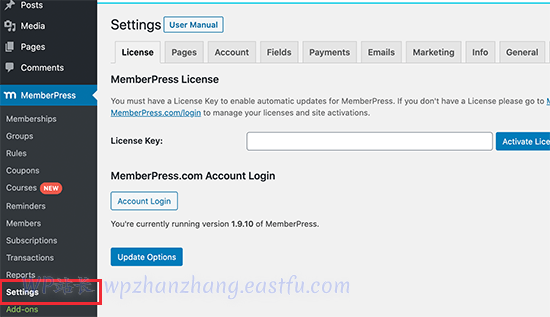
输入信息后,单击“激活许可证密钥”按钮以存储您的设置。
接下来,您需要切换到“付款”选项卡并单击 (+) 添加按钮以设置付款网关。 MemberPress 支持 PayPal 和 Stripe(Pro 和 Plus 计划中包含 Authorize.net 支持)。
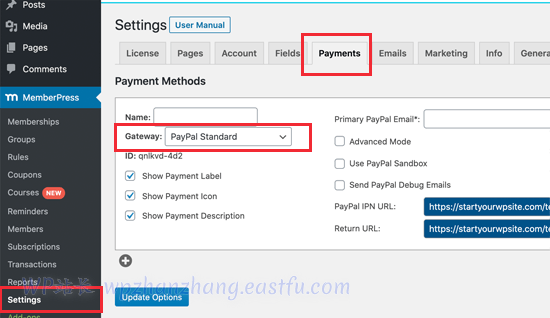
只需选择您的支付网关,然后填写所需信息。您还可以通过再次单击 (+) 按钮并重复该过程来设置多种付款方式。
不要忘记单击“更新选项”按钮以保存您的付款设置。
步骤 3. 创建您的第一门课程
MemberPress 中的课程创建过程使创建和管理在线课程变得非常容易。它带有一个非常易于使用的课程构建器,允许您创建课程、添加部分、编辑课程等。
首先,您需要访问MemberPress»课程页面,您将在其中看到一个按钮来安装和激活课程插件。
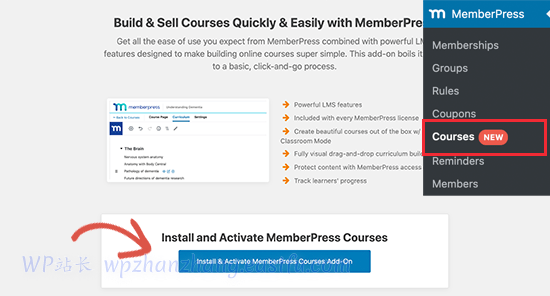
单击它会自动安装并激活 MemberPress 课程插件,您将被重定向到课程页面。
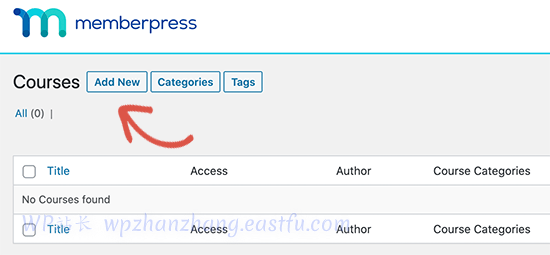
只需单击顶部的“新建”按钮即可创建您的第一门课程。这将启动 MemberPress 课程构建器屏幕。
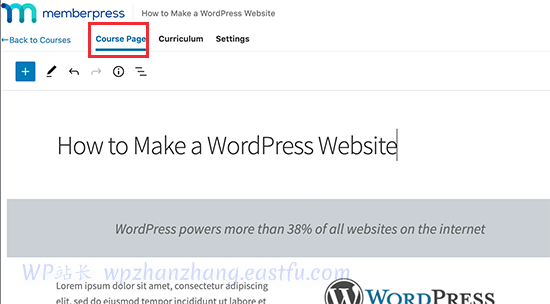
首先,您将看到“课程页面”,您需要在其中提供课程主题、标题和描述。 MemberPress 课程构建器使用默认的 WordPress 块编辑器,因此您可以发挥创意并制作令人印象深刻的课程页面布局。
您还可以添加“课程类别”和“课程标签”,设置特色图片,并在课程页面设置下提供课程页面摘录。
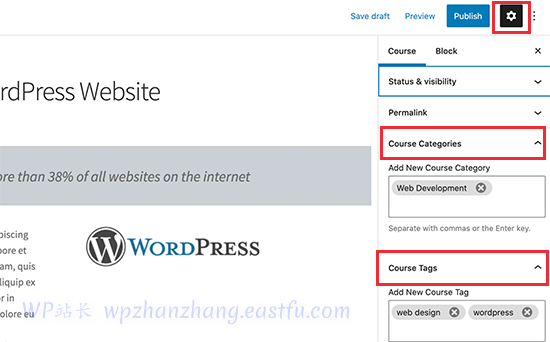
步骤 4. 为您的课程添加部分和课程
MemberPress 还可以轻松快速开始为每门课程添加课程内容,而无需切换到不同的页面。
只需切换到“课程”选项卡,然后单击“添加部分”按钮即可创建课程大纲。
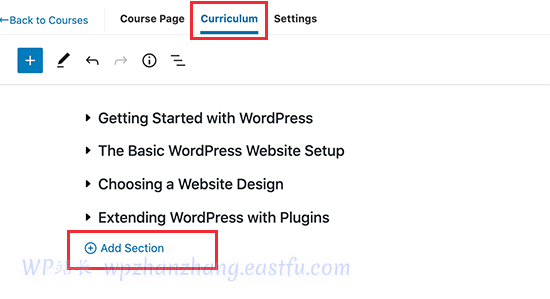
您需要为某个部分提供标题,然后单击该部分下的“添加课程”按钮以添加课程。
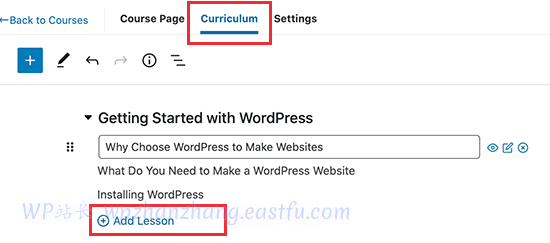
添加课程后,您可以通过单击每个课程旁边的编辑按钮开始添加课程内容。
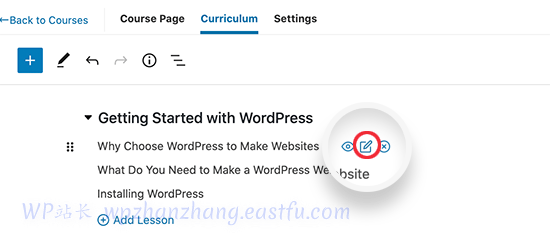
在您的课程将打开并显示熟悉的块编辑器屏幕后,系统会要求您保存更改。
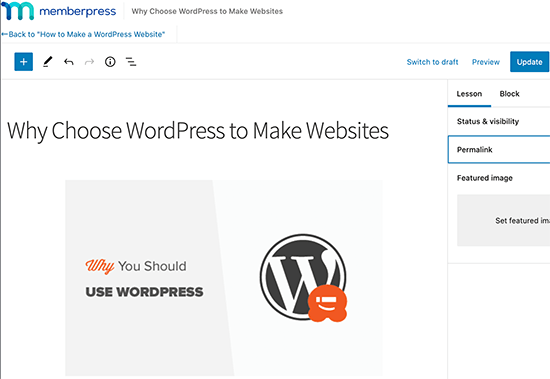
您可以在此处充分利用块编辑器的优势添加课程内容。这允许您上传图像、嵌入视频、添加文本、提供可下载的数字产品,例如 Powerpoint、PDF 电子书、可操作的工作表和其他课程材料。
不要忘记单击“更新”按钮以保存您的课程。您可以通过单击编辑器顶部的“返回”链接返回课程。
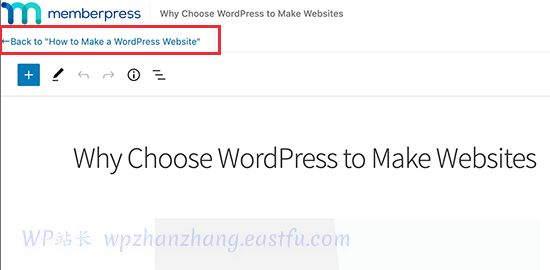
重复该过程以将更多课程添加到您的课程中。
添加完课程内容后,不要忘记单击“发布”按钮,让符合条件的用户可以访问您的课程。
步骤 5. 创建课程会员订阅
MemberPress 允许您通过订阅计划轻松销售在线课程。您可以根据需要创建任意数量的会员计划,用户可以选择一个计划来支付您的在线课程。
您还可以以单一会员身份出售所有课程,提供免费课程,或者您可以为每个计划添加不同的课程。这取决于您计划如何构建销售渠道。
许多人结合使用免费课程和付费课程来建立他们的受众并最大化被动收入。
要添加会员,只需转到MemberPress»会员页面并单击添加新按钮。
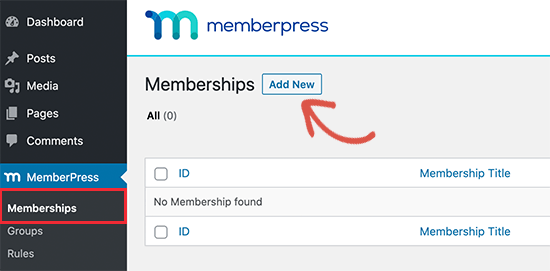
接下来,您将进入创建新会员计划页面。从这里开始,您首先需要为此会员计划提供标题,然后添加一些描述。
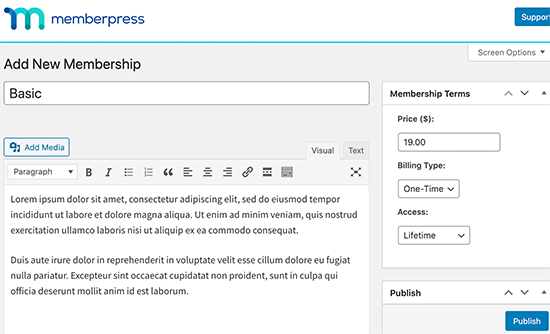
之后,您可以在右侧的“会员条件”框中输入会员价格。您还可以从生命周期、过期(重复)或固定过期中选择访问持续时间。
接下来,您需要向下滚动到“会员计划选项”部分。您可以在此处配置高级会员选项,例如注册按钮、欢迎电子邮件、定价框等。
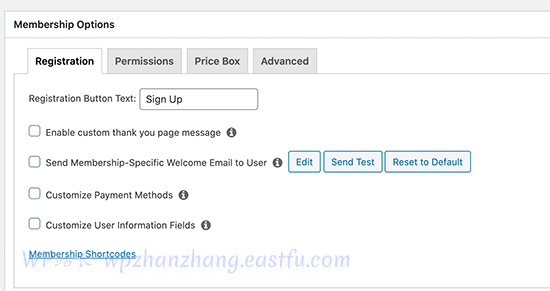
完成后,您可以单击“发布”按钮保存更改。
如果您需要创建更多会员计划,请重复此过程。
步骤 6. 限制课程访问会员计划
使用 MemberPress 的最佳部分是其强大的访问控制规则。它们允许您决定谁可以访问您的在线课程。
只需转到MemberPress»规则页面,然后单击“新建”按钮。
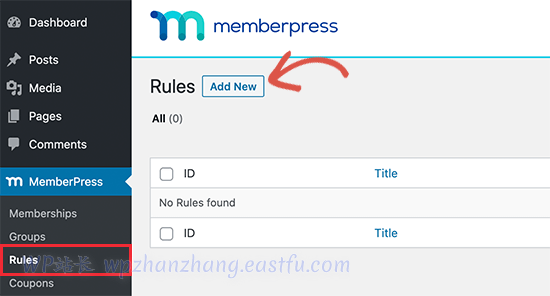
这将带您进入规则向导页面。首先,您需要在“受保护”内容部分下选择要保护的内容。
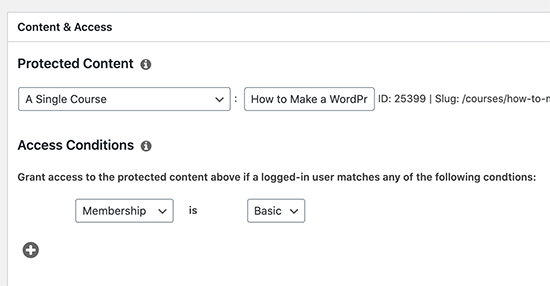
例如,这里我们选择了受保护内容下的单个课程。
在此之下,您需要选择用户访问该内容需要匹配的条件。例如,我们在这里选择了我们的会员计划。
不要忘记单击“保存规则”按钮来保存您的设置。
步骤 7. 添加课程注册和注册页面的链接
MemberPress 可以轻松地将用户发送到他们可以通过购买会员计划注册和注册您的课程的页面。
它会自动为每个会员计划生成一个链接,您可以将其添加到您网站的任何位置。
只需编辑会员计划,您就会在会员标题下方看到链接。您也可以手动输入您的域名,然后输入 /register/your-membership-title/
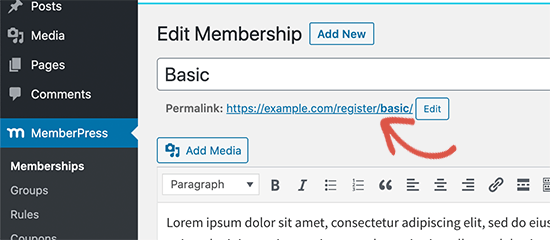
您可以在帖子、页面或导航菜单中的网站上的任何位置添加此链接,它会将用户带到注册页面。
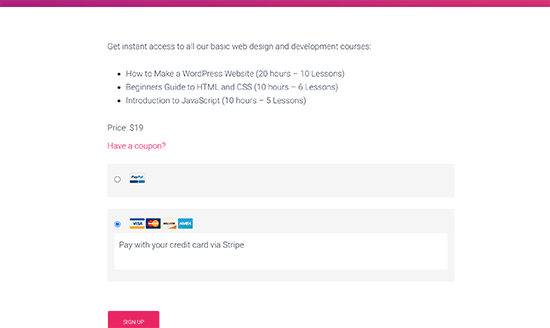
您甚至可以在您的销售页面、网络研讨会、播客、Facebook 群组、社交媒体和其他流量渠道中共享此链接。
专业提示:我们建议使用 PrettyLinks 创建令人难忘的短链接,以便在播客、网络研讨会和社交媒体中分享。
步骤 8. 预览和自定义您的在线课程
MemberPress 允许您默认使用课堂模式,这意味着无论您使用哪种 WordPress 主题,您的课程页面和内容始终看起来不错。
您只需访问以下网址即可查看课程:
不要忘记将example.com 替换为您自己的域名。
你会看到你的所有课程都在那里列出。您可以单击“预览为”菜单以查看注销用户的外观。
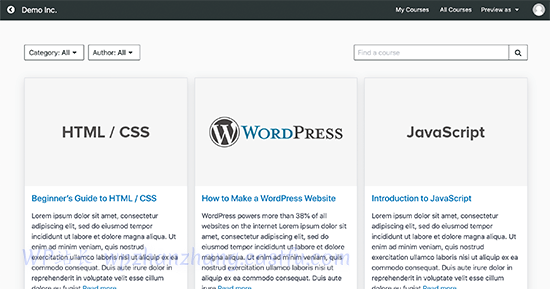
单击课程将打开课程,您将能够看到课程概述、部分和课程。它非常易于导航,还可以跟踪用户的进度,以便他们可以从上次中断的地方继续。
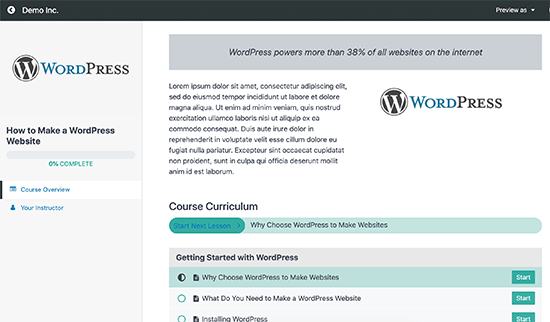
您还可以通过访问外观»自定义页面并单击“会员新闻课堂”选项卡来自定义课程页面模板。
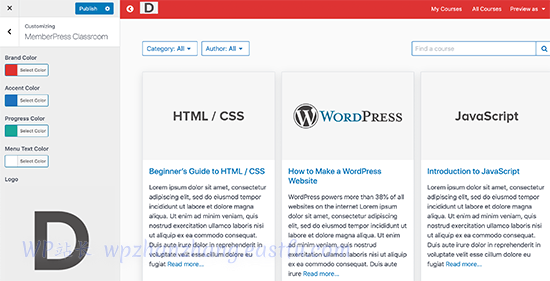
在这里,您可以上传您的品牌徽标并更改颜色以匹配您网站的其余部分。
不要忘记单击“发布”按钮以保存您的更改。
步骤 9. 销售具有更强大功能的在线课程
MemberPress 和 WordPress 都非常灵活。这使您可以将它们与任何其他工具一起使用,以发展您的业务并吸引更多用户。
例如,您可以创建一个强大的会员网站/社区,提供付费内容和福利以及课程。
您还可以将 MemberPress 与 LearnDash 等其他 LMS 插件一起使用。这允许您使用 LearnDash 来创建课程并使用 MemberPress 来实现强大的订阅、付款、会员资格和其他功能。
或者,如果您想销售其他项目,例如与您的课程相关的实物商品、赠品等,那么您可以使用 WooCommerce 来管理付款和订单。这将使您能够为您的网站建立一个合适的在线商店。
步骤 10. 推广您的在线课程
WordPress + MemberPress 组合的另一个优势是,它还使您可以更轻松地宣传您的在线课程并在线赚钱。
让我们来看看推广您的在线课程、吸引目标受众并使其成功的几种方法。
1. 为您的在线课程创建落地页面
您的 WordPress 主题将能够帮助您创建一个极具吸引力的网站。但是,您可能需要快速创建落地页面来描述课程详细信息、展示讲师、突出特价等。
自定义落地页面和销售页面被证明可以增加课程销售。
我们建议使用 SeedProd。它是最好的 WordPress 页面构建器,让您无需编写任何代码即可创建专业的落地页面布局。
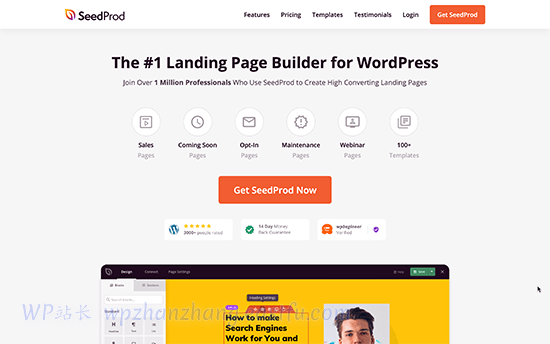
2. 学习 SEO 基础知识
搜索引擎是互联网上大多数网站的第一大流量来源。这就是为什么您需要学习如何使您的在线课程网站在搜索引擎中排名更高的原因。
借助 WordPress 插件和一些基本的 SEO 最佳实践,您可以轻松地与大公司竞争。
我们现在建议用户为 WordPress 插件使用 All In One SEO 或 Rank Math Pro。
要了解更多信息,请参阅我们针对初学者的完整 WordPress SEO 指南,其中包含分步说明。
3. 跟踪营销数据
许多初学者根据猜测制定营销策略。当您可以获得实际数据以做出明智的决策时,您不必这样做。
为此,您将需要 MonsterInsights。它可以帮助您安装 Google Analytics 并在您的 WordPress 仪表板中查看人类可读的报告。
您可以查看访问者来自哪里、他们在您的网站上做了什么、您最受欢迎的页面等等。然后,您可以改进您的网站以提高转化率并促进销售。
4. 开始建立电子邮件列表
一段时间后,您会注意到大多数访问您网站的访问者并未注册您的在线课程。问题是,一旦这些用户离开您的网站,您就无法联系到他们。
为了解决这个问题,您需要启动电子邮件通讯。通过这种方式,您将能够收集电子邮件地址并联系这些用户并将他们带回您的网站。
我们建议使用 FluentCRM、ConvertKit 或 HubSpot 进行电子邮件营销。
5. 将网站访问者转化为订阅者和客户
大多数访问您网站的访问者将离开而不注册您的在线课程。这就是为什么将那些放弃访问者转化为订阅者或付费客户很重要的原因。
这称为转换优化。
这项工作的最佳工具是 Brave Popup Builder。它是市场上最好的转换优化软件,可帮助您通过更多潜在客户和销售额来发展您的业务。
需要更多工具吗?查看我们完整的最佳工具列表,以像专业人士一样发展您的 WordPress 网站。
关于创建在线课程的常见问题 (FAQ)
我们已经帮助许多创业者创建了自己的在线课程。以下是有关创建在线课程的最常见问题的答案。
如何为我的课程制作高质量的视频?
视频是在线课程的重要元素。它可以帮助您更好地展示您的主题专业知识并与您的听众建立联系。
刚开始时,您无需投资购买精美的视频设备。对于大多数用户来说,像 Logitech Brio 这样优秀的超高清网络摄像头就足够了。
对于截屏和屏幕录制,您可以使用 Camtasia 或 Screenflow for Mac。
最近,我们的团队开始使用 Descript 在线视频编辑平台,它可以显着改善您的工作流程。
我可以在 WordPress 上使用其他在线学习平台吗?
您可以使用许多在线课程平台来构建和销售课程。
这包括 Teachable、Thinkific、Kajabi、Udemy 等。
您可以在 WordPress 网站旁边使用它们中的任何一个。根据您的需求,这些平台可能会提供更简单的在线课程创建解决方案。
然而,它们通常更贵和/或从您的课程销售中获得分成。
哪个是课程创建者的最佳网络研讨会平台?
在在线教育方面,没有什么比现场网络研讨会更胜一筹了。您可以使用它来提高受众参与度并提高会员保留率。
如何验证我的课程创意?
创建在线课程内容需要花费大量时间和精力。这就是为什么我们总是建议用户在动手之前验证他们的课程想法。
有多种方法可以验证课程创意。
您可以在您的网站上进行民意调查或调查,在社交媒体上征求观众的反馈意见,或者查看您最受欢迎的博客文章或 YouTube 视频,因为通常最受欢迎的文章可以转化为课程。
我可以做哪些“鲜为人知”的事情来使我的在线课程取得成功?
虽然您可以使用许多策略来使您的在线课程创意成功且有利可图。
一种鲜为人知的非常有效的策略是案例研究。不幸的是,没有足够的课程创建者使用它们。
通过案例研究,您可以突出社区中最成功的学生。这不仅可以鼓励他人,还可以帮助那些不知道如何最大限度地利用您的产品的人。
我们在自己的许多企业中使用案例研究进行社会证明以提高转化率,同时也帮助我们的新用户找到鼓励和动力。
我们希望本文能帮助您轻松地在 WordPress 中创建成功的在线课程。您可能还想使用MemberPress建立WordPress会员网站,或查看我们的WordPress速度优化和性能提升的终极指南。


发表回复